
LINEのPC版を使っている方はトーク履歴の保存をしたことはありますか?
PC版のトーク履歴はPCにそのまま保存する事ができます。
トーク履歴を保存しておけば間違えてPC版のトークを消してしまったりスマホ版でトークルームを削除してしまっても安心です。
PC版で保存したトーク履歴はスマホ版に復元はできませんが内容は確認できるのでとりあえず知っておくと便利です。
このページではPC版のLINEからトーク履歴を保存する方法と、保存した時の仕組みについて解説します。
LINEのPC版でトーク履歴を保存する方法
PC版のLINEからトーク履歴を保存するには以下の方法で行います。
- PC版LINEを起動し保存したいトークルームを開く
- 画面右上の『…』をクリック
- 『トークを保存』をクリック
- 保存前の確認画面が表示されるので『確認』をクリック
- 保存フォルダを選択して『保存』をクリック
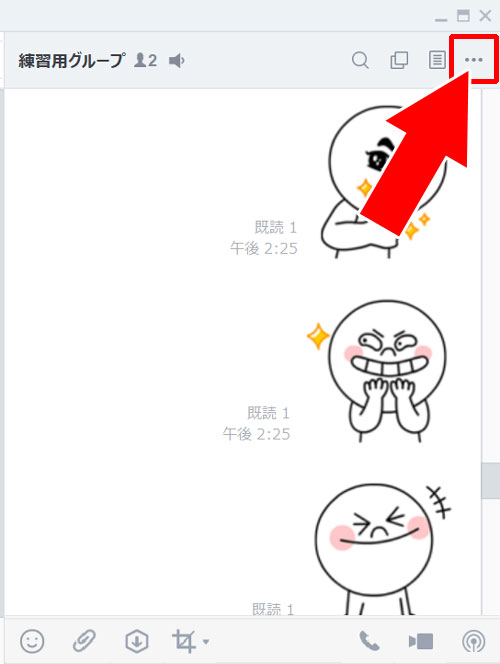
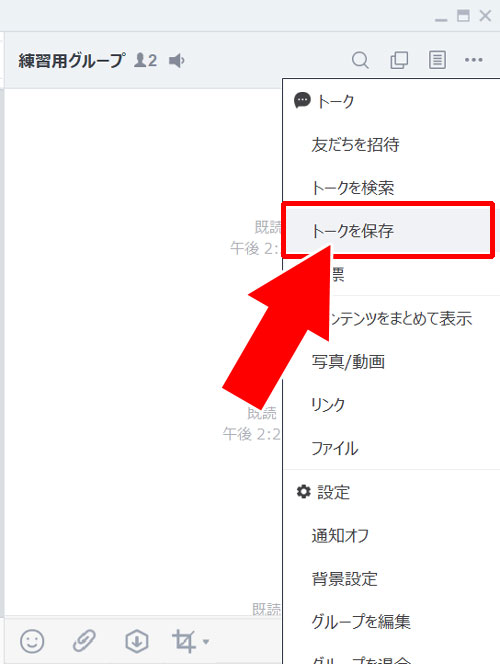
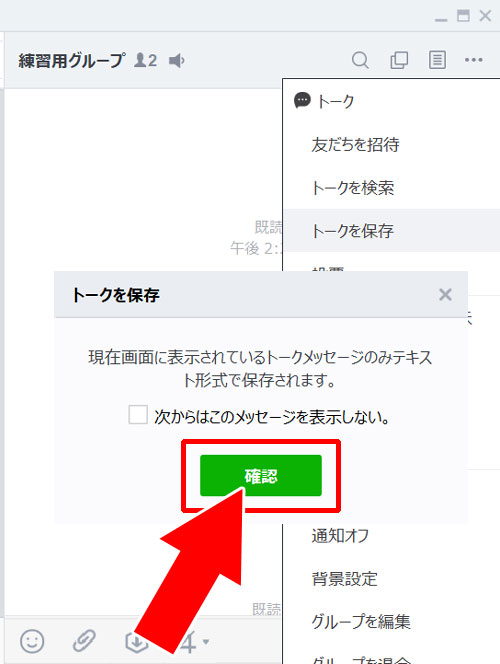
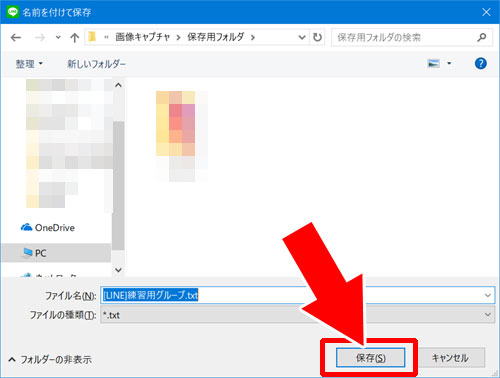
これでトーク履歴を保存する事ができます。
保存したトーク履歴はテキストファイルとして保存され、PCからでもスマホからでも閲覧が可能です。
スマホから閲覧したい場合にはPC版のLINEKeepに保存すればそこから簡単にスマホでも見る事ができます。
関連リンク
PC版のトーク履歴が保存できる期間(範囲)
PC版LINEでトーク履歴を保存する時に保存できる期間(範囲)が決められています。
それはPC版LINEでトークルームに表示されているトークだけが保存できるという仕様です。
例えば、スマホ版にある昔のトークをPC版で保存したくても、PC版のトークルームにそのトークが表示されていなければ保存する事はできません。
PC版のトーク履歴として保存できる範囲はPC版に表示されている部分のみとなります。
PC版に表示されていない部分がある場合にはスマホ版で保存したトーク履歴をKeep機能などでPC版LINEに共有すると良いでしょう。
PC版LINEからトーク履歴を保存すると相手に通知される?
PC版LINEを使ってトーク履歴を保存すると相手に通知されてバレるのか気になりますよね。
実際に上記の方法でトーク履歴の保存を試してみたところ、特に相手に通知されるという事はありませんでした。
プッシュ通知もなければ、トーク画面に表示されるお知らせ通知もありません。
よって、トーク履歴の保存をしても相手にバレるという事はないでしょう。
まとめ
PC版LINEを使ってトーク履歴を保存する方法について解説しましたがいかがでしたでしょうか。
トーク履歴の保存はテキストファイルでの保存となるためスマホ版やPC版LINEに復元させることができないのが残念ですが仕方ありませんね。
保存しても相手に通知されるという事もないのでとりあえずは保存しておくと良さそうです。
今後のアップデートなどで保存したトーク履歴から復元できるような仕組みが追加されるのを期待して待っておきましょう。
以上、今回は『LINEのPC版でトーク履歴を保存する方法と保存した時の仕組み』について情報をまとめました。
ちなみに、PC版でトーク履歴を保存した時の仕組みと併せて『削除した時の仕組み』についてもチェックしておくと良いですよ。
関連リンク



















